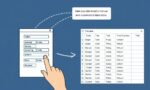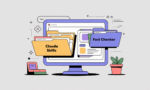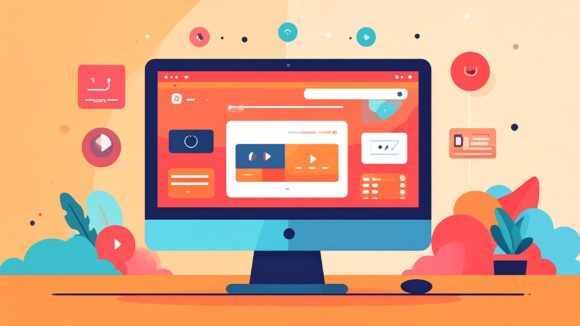Erhalte Wettbewerber-Listen für beliebige Firmen mühelos und schnell durch eine OpenAI-API-Verbindung und Google Apps Script. Entdecke, wie du ohne große Vorkenntnisse im Programmieren eine automatisierte Wettbewerber-Analyse erstellst und somit wertvolle Zeit sparst.
Ergebnis: Du wirst lernen, wie du ein Google Sheet mit einem Skript erweiterst, das auf die OpenAI-API zugreift, um für jede Firma in deiner Liste automatisch Wettbewerber zu finden. Dies funktioniert insbesonders für größere Unternehmen gut, ist aber nur bedingt für Nischen anwendbar.
- Google Sheet erstellen:
- Erstelle ein neues Google Sheet und benenne es “Wettbewerber Research mit OpenAI”.
- Schreibe in Zelle A1 “Firma” und in Zelle B1 “Wettbewerber”.
- Trage in Spalte A eine Liste von Unternehmen ein (z. B. Asana, OpenAI, Microsoft).
- OpenAI API-Key generieren:
- Besuche die OpenAI Developer Plattform (platform.openai.com) und logge dich ein.
- Gehe zu Billing und füge Credits zu deiner Balance hinzu.
- Erstelle einen neuen API-Key unter API-Keys und kopiere diesen Key.
- Google Apps Script erstellen:
- Klicke in deinem Google Sheet auf Erweiterungen > Apps Script.
- Lösche den vorhandenen Code und kopiere den bereitgestellten Code aus der Snip-Beschreibung hinein.
/** * Find similar companies via OpenAI * * @param {string} prompt The prompt to feed to the GPT model * @param {string} cell The cell to append to the prompt * @param {number} [maxWords=10] The maximum number of words to generate * @return {string} The generated text * @customfunction */ function runOpenAI(prompt, cell, maxWords) { const API_KEY = 'YOUR_API_KEY'; // Replace with your actual OpenAI API key let maxTokens = 100; // Default maximum tokens // Adjust maxTokens based on the maxWords parameter if (maxWords) { maxTokens = Math.floor(maxWords * 0.75); } const model = "gpt-4"; // Use GPT-4 model prompt = prompt + cell + ":"; // Append the cell content to the prompt const temperature = 0; // Set the temperature to 0 for deterministic responses // Set up the request body with the given parameters const requestBody = { "model": model, "messages": [ {"role": "system", "content": "You are a helpful assistant that answers questions."}, {"role": "user", "content": prompt}, ], "temperature": temperature, "max_tokens": maxTokens }; console.log(requestBody); // Set up the request options with the required headers const requestOptions = { "method": "POST", "headers": { "Content-Type": "application/json", "Authorization": "Bearer " + API_KEY }, "payload": JSON.stringify(requestBody) }; // Send the request to the GPT-4 API endpoint for completions const response = UrlFetchApp.fetch("<https://api.openai.com/v1/chat/completions>", requestOptions); console.log(response.getContentText()); // Get the response body as a JSON object const responseBody = JSON.parse(response.getContentText()); // Extract the generated text from the response const answer = responseBody.choices[0].message.content; // Return the generated text return answer; }- Ersetze “your API Key” im Skript durch deinen kopierten API-Key und speichere das Projekt als “Wettbewerber-Analyse”.
- Formel einfügen:
- Gehe zurück zu deinem Google Sheet.
- Verwende die Formel wenn euer Google Sheets auf Englisch eingestellt ist (mit Komma)
=runOpenAI("Suche zehn vergleichbare Firmen zu der folgenden Firma raus und separiere diese mit ',' in einer Zeile", A2, 100)in Zelle B2. - Verwende die Formel wenn euer Google Sheets auf Deutsch eingestellt ist (mit Semikolon)
=runOpenAI("Suche zehn vergleichbare Firmen zu der folgenden Firma raus und separiere diese mit ',' in einer Zeile"; A2; 100)in Zelle B2. - Kopiere die Formel für alle Firmen in Spalte A.
- Ergebnisse überprüfen:
- Stelle sicher, dass die Wettbewerber in Spalte B korrekt angezeigt werden.
- Füge bei Bedarf weitere Firmen hinzu und aktualisiere die Formeln entsprechend.
Die Inspiration zu diesem Snip kommt vom tollen “Data-Driven VC”-Newsletter
- Verstehen, wie man Google Sheets mit Apps Script erweitert.
- Erlernen der Nutzung der OpenAI-API für automatisierte Aufgaben.
- Automatisierung von Wettbewerber-Recherchen.
- Einfache Implementierung von API-Keys in Skripten.
- Google Sheets
- Google Apps Script (Über “Extensions” direkt aus Google Sheet öffnen)
- OpenAI API